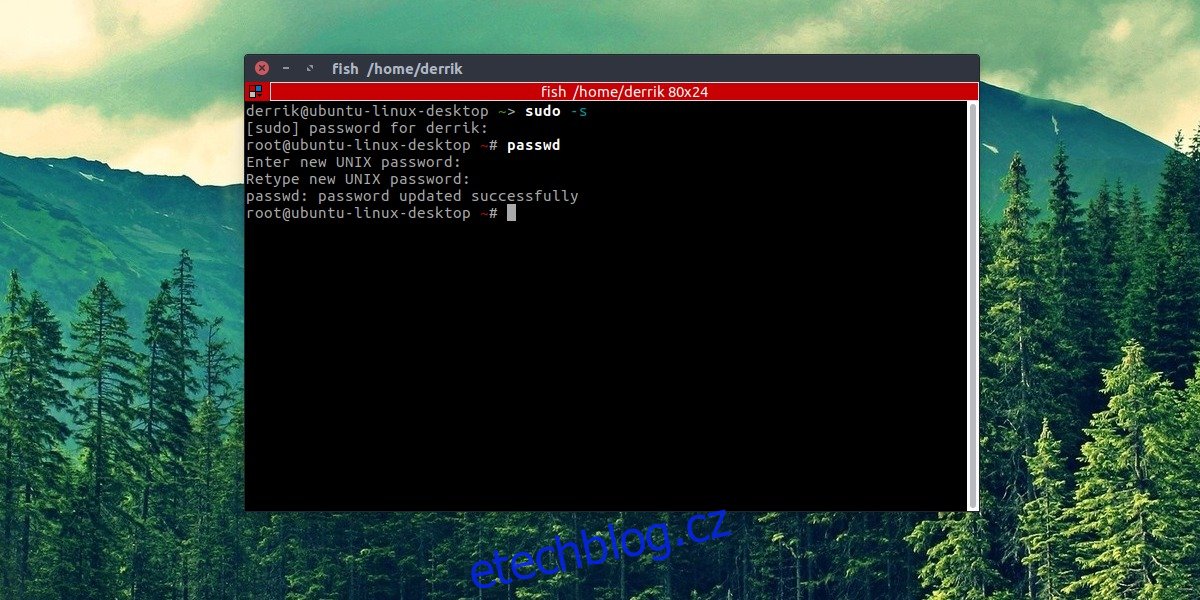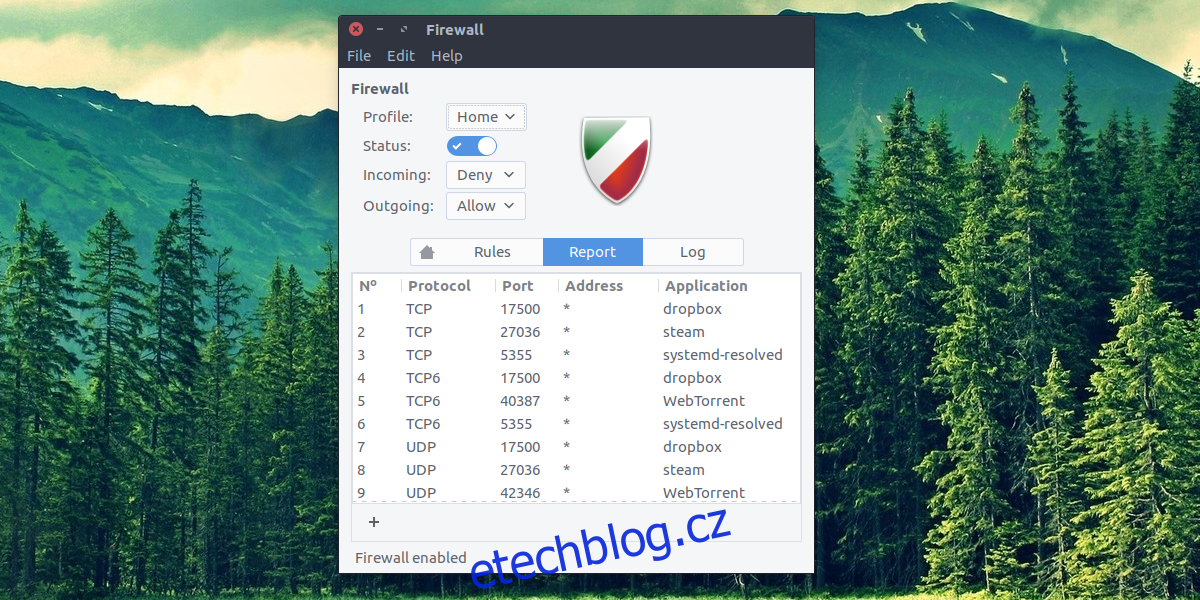Linux je často nabízen jako „nejbezpečnější“ operační systém z velké trojky. Pokud jde o Windows a Mac OS, říká se, že Linux má nejlepší zabezpečení. Z velké části je to pravda, ale ne z důvodů, které by si většina lidí mohla myslet. Bezpečnost v Linuxu pochází z neznáma. Linux prostě nepoužívá tolik lidí a v důsledku toho na něj necílí tolik zlomyslných lidí. Pokud by tolik lidí používalo Linux jako Windows 10, uživatelé Linuxu, kteří tvrdí, že jejich operační systém je nejbezpečnější, by se rychle ukázali jako špatně. V tomto článku si projdeme způsoby, jak zabezpečit instalaci Linuxu.
Bez ohledu na to, jak bezpečné je nebo není něco, existuje jedna věc, kterou musí každý uživatel Linuxu udělat: převzít kontrolu nad svým počítačem a ztížit hackerům proniknutí. Projdeme si, jak vytvořit silné heslo pro Linux, jak nakonfigurovat firewall, šifrování a dokonce i skenovat na viry.
Table of Contents
Vytvoření bezpečného hesla
Základem každé dobré instalace Linuxu je pevné heslo pro uživatele root i pro všechny ostatní uživatele počítače. To zajišťuje, že vetřelci mají problém získat přístup k vašemu počítači. Nejlepší způsob, jak vytvořit bezpečné heslo, je pochopit, co dělá dobré heslo.
Existuje celý seznam věcí, které je třeba vzít v úvahu při vymýšlení dobrého a bezpečného hesla. To je však časově náročné. Místo toho použijte tuto službu: Strongpasswordgenerator.com. Je to web, který bere v úvahu všechny věci, které tvoří silné heslo, a vygeneruje vám je.
Pokud právě nastavujete novou distribuci Linuxu – přejděte během procesu nastavení na webovou stránku generování hesla. Použijte své vygenerované heslo v procesu nastavení uživatele. Pokud jste již nainstalovali svou distribuci Linuxu a přejete si změnit uživatelské účty a účty root na něco bezpečnějšího, postupujte podle pokynů níže.
Generátor silných hesel má ve zvyku generovat skutečně bezpečná hesla, která lidé někdy zapomínají. Nezapomeňte si své nové heslo zapsat na kus papíru a umístit ho na bezpečné místo ve svém domě.

Změňte hesla stávajících uživatelů
vykořenit
sudo -s
passwd
uživatel
passwd username
Nastavení brány firewall
Jedním z nejlepších způsobů, jak zabezpečit instalaci Linuxu, je převzít kontrolu nad síťovým provozem, který jde dovnitř a ven. Toho je dosaženo pomocí brány firewall. Naštěstí většina běžných distribucí Linuxu (pokud ne všechny) přichází s docela dobrým firewallem. Bohužel je obvykle vypnutý nebo není dostatečně bezpečně nakonfigurován. Chcete-li nakonfigurovat firewall systému Linux, musíme nejprve nainstalovat program.
Tento program je potřebný k tomu, aby byla interakce s firewallem Linux mnohem snazší. Otevřete terminál a zadáním jednoho z níže uvedených příkazů jej nainstalujte. Případně vyhledejte program s názvem „GUFW“ a nainstalujte jej tak, jak byste normálně instalovali software.
Ubuntu
sudo apt install gufw
Arch Linux
sudo pacman -S gufw
Fedora
sudo dnf install gufw
OpenSUSE
sudo zypper install gufw
Debian
sudo apt-get install gufw
GUFW poskytuje uživateli úplnou kontrolu nad linuxovým firewallem. Chcete-li jej zapnout, vyhledejte „Stav“ a kliknutím na posuvník jej zapněte. Poté si prohlédněte různé profily brány firewall a vyberte jeden. Tyto profily jsou perfektní, protože obsahují rozumná výchozí nastavení. Vývojáři tohoto programu vzali v úvahu to, co většina lidí dělá s firewallem, a podle toho jej nakonfigurovali
Linux Antivirus
Na rozdíl od všeobecného přesvědčení Linux dostává malware a také viry. Je jistě pravda, že uživatelé Linuxu budou tímto ovlivněni mnohem méně. V dnešní době se však útoky zaměřené na uživatele Linuxu stávají stále více reálnými. Kromě toho je dobré mít antivirový nástroj, který lze jednoduše používat, protože uživatelé Linuxu mohou neúmyslně přenášet viry Windows v sítích.
Nejlepší virový nástroj pro Linux je ClamTK. Je to open source, grafický front-end k velmi oblíbenému ClamAV virovému skeneru příkazového řádku pro Linux. Postup instalace:
Ubuntu
sudo apt install clamtk
Arch Linux
sudo pacman -S clamtk
Fedora
sudo dnf install clamtk
OpenSUSE
sudo zypper install clamtk
Debian
sudo apt-get install clamtk
jiný
ClamTK je velmi populární. Ve výsledku je všude. Pokud vaše distribuce Linuxu nebyla zmíněna, získejte ji tak, že ji vyhledáte tam, kde obvykle instalujete software.
Vyhledávání hrozeb
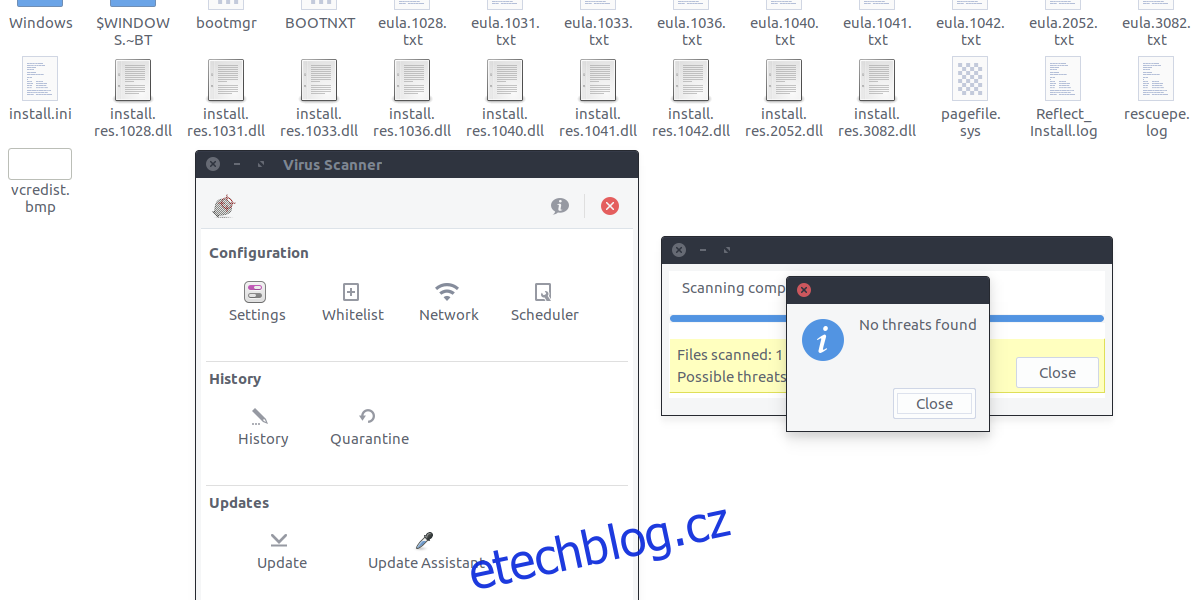
Antivirový skener dokáže snadno identifikovat hrozby skenováním jednotlivých souborů nebo celých adresářů. Chcete-li vyhledat hrozby, klikněte buď na tlačítko „skenovat soubor“ nebo „skenovat adresář“ uvnitř ClamTK. Poté pomocí prohlížeče souborů vyhledejte zranitelnost a hrozby, které chcete zkontrolovat. Může to být pevný disk Windows, oddíl nebo jen soubory na počítači se systémem Linux.
Skrytí souborů a složek
Součástí ochrany soukromí a zabezpečení v Linuxu je nalezení způsobu, jak ochránit citlivé dokumenty před zvědavýma očima. Naštěstí v Linuxu existuje snadný způsob, jak skrýt citlivé dokumenty, soubory a další věci. Chcete-li něco skrýt, nejprve otevřete správce souborů.
Zde najděte složku nebo soubor, který chcete skrýt, a stiskněte tlačítko F2 na klávesnici (nebo klikněte pravým tlačítkem, přejmenujte) a před vše vložte tečku. To znamená, že pokud chcete skrýt složku s názvem „Citlivé dokumenty“, přejmenujte ji na: „Citlivé dokumenty“. To platí i pro jakýkoli typ souboru.
Toto není dokonalé řešení, ale pro ty, kteří chtějí skrýt některé citlivé informace, je to dobrá volba.
Šifrování
Všechny metody popsané v tomto článku představují skvělé způsoby, jak mohou uživatelé Linuxu převzít kontrolu a zabezpečit instalaci Linuxu. Jediným nejlepším způsobem (kromě bezpečného hesla) je však volba šifrování celého disku během procesu instalace. Nastavení je velmi snadné, protože během instalace má většina distribucí Linuxu malé zaškrtávací políčko pro šifrování celého pevného disku.
Pokud jste novým uživatelem Linuxu a chcete získat šifrování celého disku, doporučujeme Ubuntu. Je to proto, že je nejjednodušší jej nastavit. Zde jsou pokyny pro Ubuntu.
Poznámka: Jak již bylo zmíněno dříve, téměř všechny distribuce Linuxu tak či onak podporují šifrování celého disku. Nejlepší je přejít na web vaší distribuce Linuxu a vyhledat pokyny k šifrování. Případně vyhledejte v nástroji nastavení „možnosti šifrování“ atd.
Tato příručka se nebude zabývat tím, jak nainstalovat Ubuntu Linux. Pouze pokyny pro úplné šifrování disku.
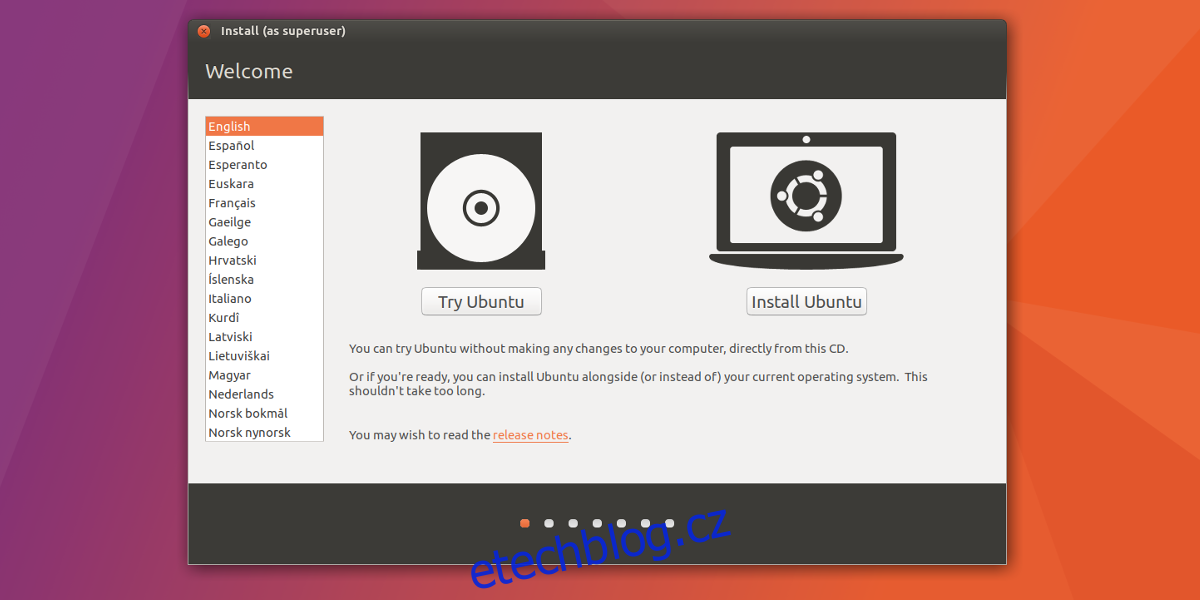
Spusťte živý disk Ubuntu jako obvykle. To zahrnuje procházení možností BIOSu počítače a nastavení tak, aby se USB disk spouštěl jako první. Když Ubuntu dokončí načítání, vyberte „install Ubuntu“.
Zaškrtněte možnosti „Stáhnout aktualizace při instalaci Ubuntu“ a „Instalovat software třetích stran“ a poté kliknutím na tlačítko pokračovat přejděte na další stránku.
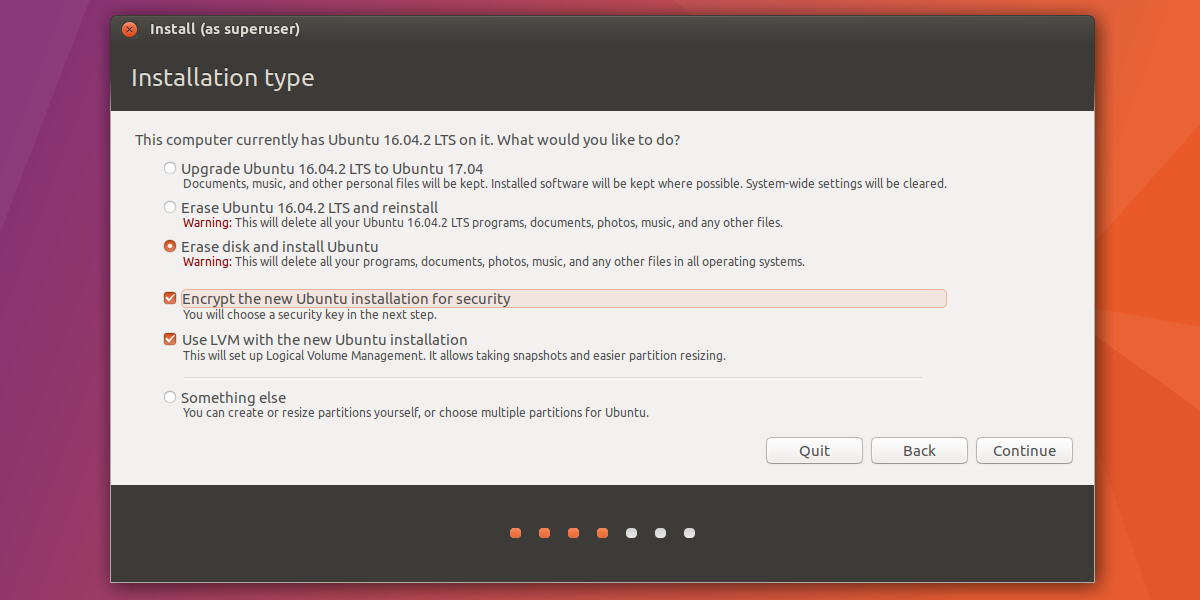
Na této další stránce se nastavuje šifrování celého disku. Vyberte jednu z možností instalace Ubuntu a zaškrtněte políčko označené „Zašifrovat novou instalaci pro zabezpečení“, poté kliknutím na tlačítko Pokračovat nastavte šifrovací klíč.
Určitě použijte Strongpasswordgenerator.com vytvořit svůj šifrovací klíč pro maximální zabezpečení.
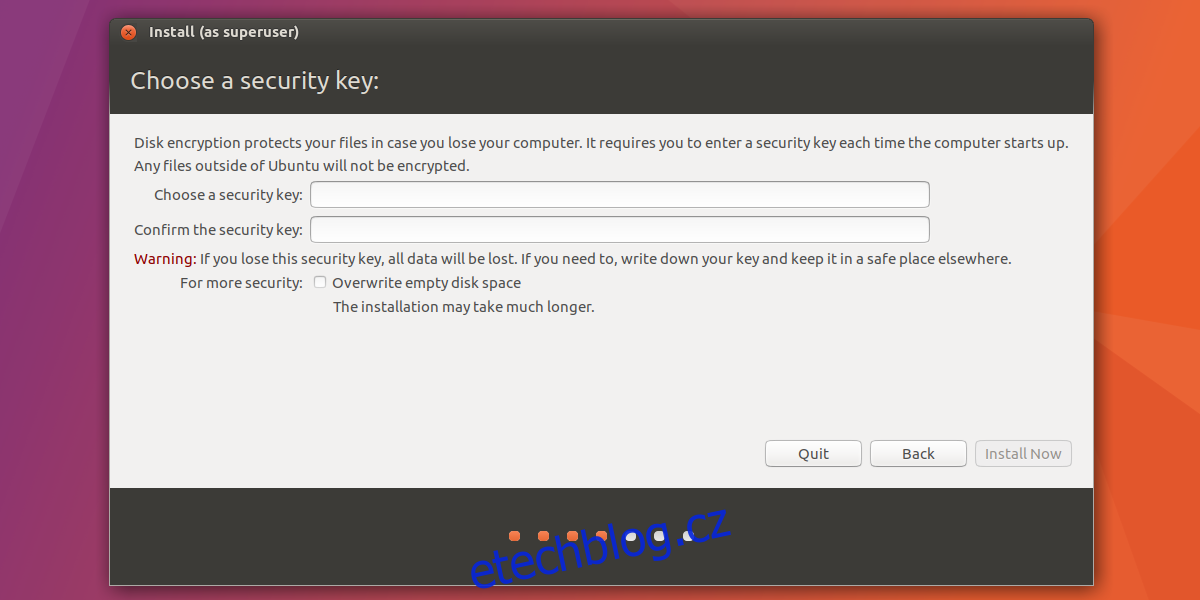
Po nastavení klikněte na tlačítko pokračovat a pokračujte v instalaci Ubuntu.
Závěr
Linux má špatnou pověst, protože je ze své podstaty bezpečný. Realita je taková, že žádný operační systém, ať už jakýkoli, nebude vždy 100% bezpečný. Jediným způsobem, jak udržet váš operační systém v bezpečí a jak zabránit špatným věcem, je přijmout preventivní opatření. Naštěstí existují jednoduché nástroje, díky nimž jej mohou ovládat i začátečníci.